2019-11-21 13:39:32来源:分享吧
《Excel》怎么使用包含公式?相信不少用户对此不是特别了解,分享吧小编就为大家带来excel2016使用包含公式方法介绍,一起来看看吧!
方法步骤
方法1:首先看一下原始数据。
A列是公司名称,要在B列判断A列的文本是不是包含“北京”这两个字。

方法2:双击B2,输入公式:
=FIND("北京",A2)
B2单元格返回1,表示“北京”两个字在A2的文本出现的位置是从第一个字符开始。
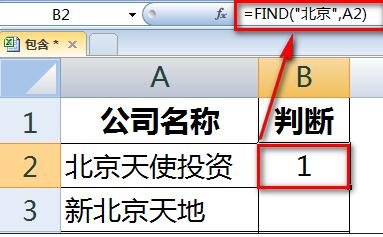
方法3:下拉B2的公式,返回结果如图所示。
其中返回的错误值是表示单元格文本中不包含“北京”。
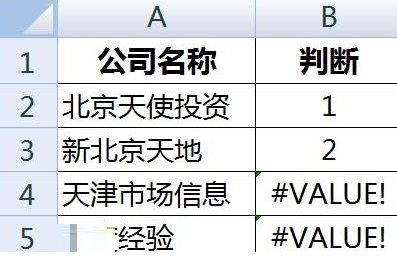
方法4:单元格返回错误值不太好看,想办法将它屏蔽。
首先用ISNUMBER函数判断返回结果是不是数字,若不是数字就返回FALSE。把B2公式修改成:
=ISNUMBER(FIND("北京",A2))
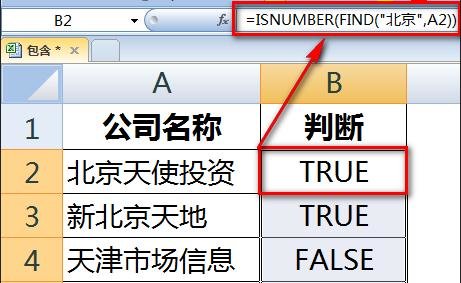
方法5:用IF函数将TRUE转成“Y”,FALSE转换成空显示。修改公式为:
=IF(ISNUMBER(FIND("北京",A2)),"Y","")
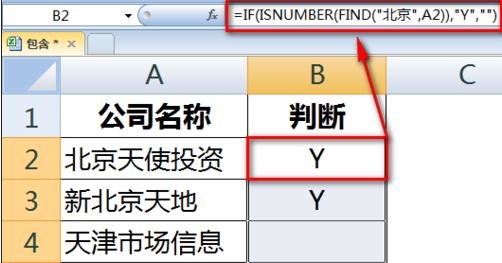
方法6:类似,可用SEARCH()函数来实现FIND()函数实现的功能。
知识点补充:
SEARCH()函数和FIND()函数差异在通配符的使用和大小写的区分,有兴趣的读者可以自己在单元格中测试一下两个函数的差异。
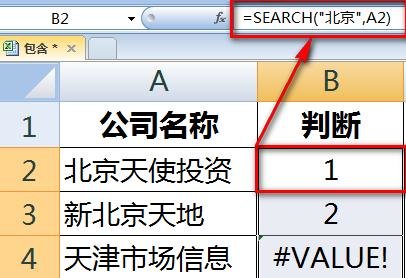
方法7:在其他函数里,比如说VLOOKUP()和COUNTIF()等函数中使用通配符,也能达到“包含”的目的。如图,用COUNTIF()函数来识别是否包含“北京”文本,若返回1就是包含,返回0就是不包含。
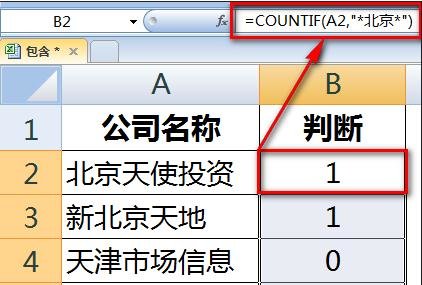
以上就是excel2016使用包含公式方法介绍,想了解更多《excel》教程,请关注分享吧下载站,每天为你带来最新消息!
| Excel相关攻略合集 | ||||
| 2013制作项目跟踪器 | 设置公式重算模式 | countif函数怎么使用 | 怎么为工作表分列 | 添加单元格批注 |
| 怎么快速求标准差 | 怎么创建组合图表 | 如何创建宏 | 怎么隐藏sheet | 关闭函数自动计算 |
 Excel使用教程大全
Excel使用教程大全
Excel怎么样?直观的界面、出色的计算功能和图表工具,使Excel成为最流行的个人计算机数据处理软件。在1993年,发布了5.0版之后,Excel就开始成为所适用操作平台上的电子制表软件的霸主。Excel使用教程大全为您提供Excel的功能及使用介绍,有需要的小伙伴可以关注分享吧Excel使用教程大全~

大麦网是中国综合类现场娱乐票务营销平台,为您提供演唱会、音乐会、话剧、体育比赛等多种门票在线订购服务,通过线下内容落地与渠道触达服务,助力大文娱各大版块协同发展,使用起来非常便捷,下面分享吧小编带来了相关教程合集,感兴趣的小伙伴快来看看吧。

微信8.0版本在ios平台上正式上线,安卓版本也即将上线,最近也有网址可以提前更新安卓版本,这次较大变化的更新使其迅速成为热搜,有不少网友都在感叹这次微信更新真是越来越丰富了,不仅能发图文状态还能发音乐视频的状态,微信表情也都可以动了,因此也吸引了不少朋友喜欢,下面分享吧小编为大家带来了相关教程,感兴趣的小伙伴快来看看吧。